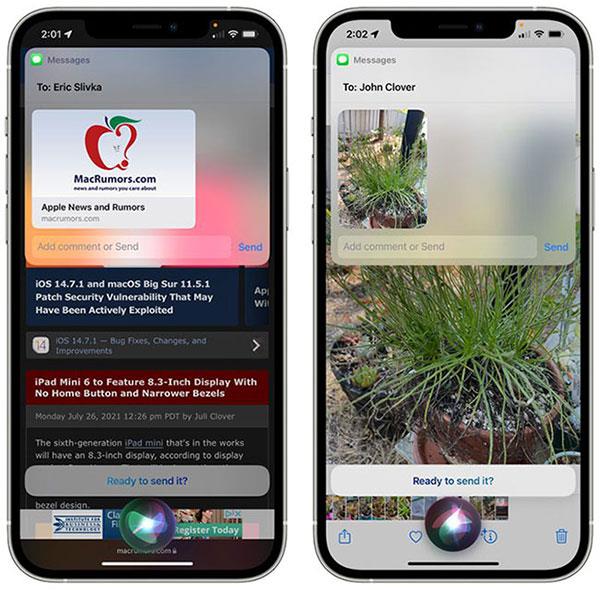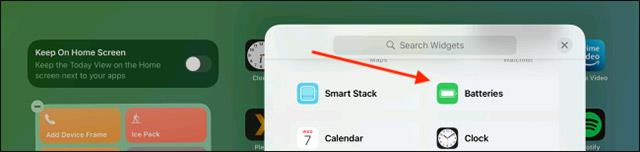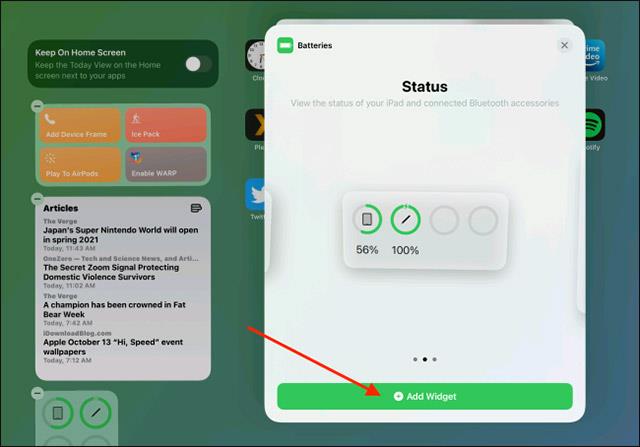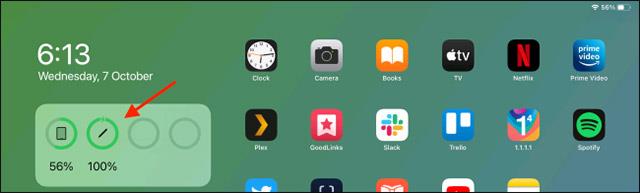Зараз Apple випустила два покоління Apple Pencil , сумісних з різними моделями iPad. Оскільки обидва працюють від вбудованих акумуляторів, після використання потрібна підзарядка.
У цій статті ми разом дізнаємося, як заряджати та перевіряти відсоток заряду батареї поколінь Apple Pencil.
Як зарядити Apple Pencil першого покоління
Спосіб зарядки Apple Pencil першого покоління взагалі досить «громіздкий» і «класичний». Ця ручка сумісна з усіма iPad із фізичною кнопкою Home і портом Lightning.
Щоб зарядити ручку, спочатку вийміть Apple Pencil і зніміть ковпачок на кінці ручки. Тепер ви побачите знайомий роз’єм Lighting на продуктах Apple загалом.

Стиль заряджання через знайомий порт Lighting
Підключіть цей роз’єм до порту Lightning у нижній частині iPad. Ви почуєте невеликий попереджувальний сигнал і негайно почнеться заряджання Apple Pencil.
Акумулятор ручки буде повністю заряджено приблизно за 15–30 хвилин, залежно від залишкового заряду.
Якщо вам не подобається заряджати Apple Pencil за допомогою iPad, ви можете скористатися адаптером Lightning, який постачається разом із Apple Pencil.

Адаптер в комплекті
Підключіть Apple Pencil до адаптера, а потім підключіть адаптер до кабелю Lightning, щоб зарядити ручку.
Як зарядити Apple Pencil другого покоління
Окрім оновлених функцій, «досвід» заряджання Apple Pencil другого покоління також вважається кроком вперед у порівнянні з його попередником. Друге покоління Apple Pencil підтримується новими iPad Pro та iPad Air. Ці iPad мають плоскі краї та не мають фізичної кнопки «Додому».
Ручку можна прикріпити магнітом до бічної панелі iPad, і це все, що вам потрібно зробити, щоб створити пару та зарядити Apple Pencil нового покоління.
Зокрема, покладіть Apple Pencil на верхній край iPad (у горизонтальному режимі), і ви побачите банер, який вказує, що аксесуар заряджається. Ви також побачите детальний відсоток заряду батареї пера.

Ручка буде заряджатися, коли її приєднано до iPad
Окрім функції заряджання, це також спосіб носити Apple Pencil із iPad. Час заряджання займає лише кілька хвилин, і ви також отримаєте сповіщення, коли акумулятор вашої ручки майже розрядиться.
Як перевірити відсоток заряду батареї Apple Pencil
Коли ви підключаєте та використовуєте Pencil зі своїм iPad, Apple автоматично додає віджет Batteries на екран Today View. Ви можете провести пальцем зліва направо на головному екрані iPad, щоб відобразити «Сьогодні». Тут проведіть пальцем угору, щоб знайти віджет «Акумулятори».
Тут ви побачите рівень заряду батареї підключеного Apple Pencil.

Рівень батареї Apple Pencil
Якщо ви не можете знайти віджет «Акумулятори», ви можете додати його таким чином:
- Натисніть і утримуйте порожню область головного екрана, щоб отримати доступ до режиму погойдування.
- Торкніться кнопки « + » у верхньому лівому куті екрана.

Додати віджет «Акумулятори».
- У спливаючому меню віджетів виберіть опцію « Акумулятори ».
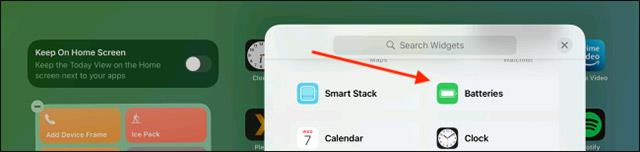
Виберіть Батареї
Ви побачите віджет у трьох розмірах. Використовуйте малий або великий розмір, якщо ви хочете побачити відсоток заряду акумулятора, а потім натисніть « Додати віджет ».
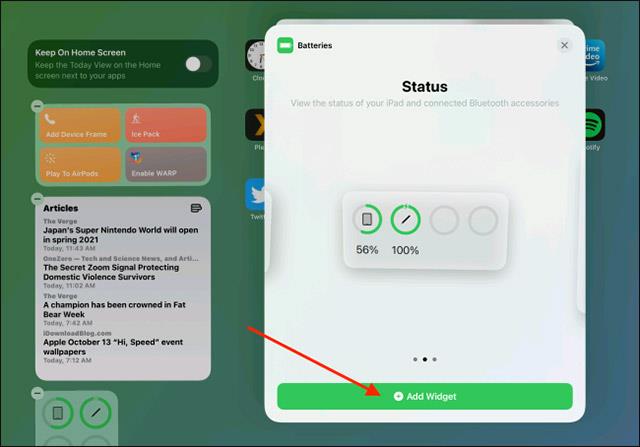
Виберіть розмір віджета
Цей віджет буде додано внизу перегляду "Сьогодні" . Ви можете перемістити його в будь-яке місце на екрані. Проведіть пальцем угору від головної панелі, щоб зберегти макет віджета.
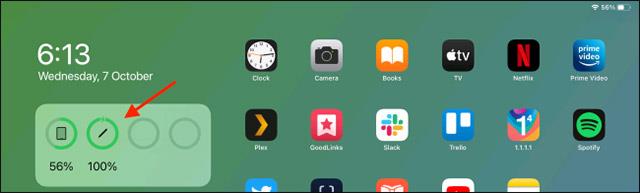
Відсоток заряду акумулятора Apple Pencil
Тепер ви можете бачити відсоток заряду батареї Apple Pencil у будь-який час, навіть коли він не заряджається.